Jak vytvořit nižší třetiny pro zvýšení zapojení a čistoty videa
Dolní třetiny jsou přidávány k videím, aby divákům pomohly lépe porozumět obsahu a spojit se s ním. Poskytují užitečné informace, jako jsou jména, tituly nebo důležité podrobnosti, takže víte, koho nebo co sledujete. Je to jako mít průvodce, díky kterému je video informativnější a zábavnější. Chcete jej vytvořit? Pokud ano, tento zápis je pro vás to pravé. Představí různé metody, kde můžete přidat a vytvořit spodní třetiny. Bez dalších diskuzí si prosím přečtěte následující informace.
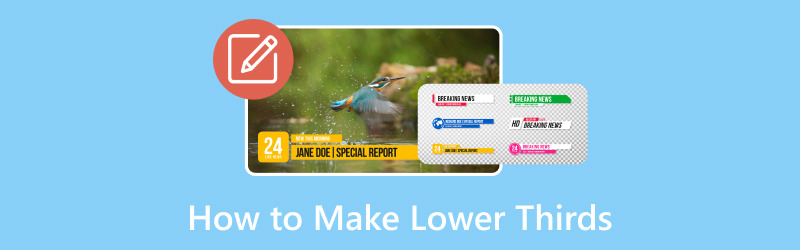
OBSAH STRÁNKY
Část 1. Co je dolní třetina
Co je tedy spodní třetina? Spodní třetina je jako malá cedule ve spodní části videa. Řekne vám důležité věci, jako je jméno osoby nebo to, co dělá. Jedná se o informativní textové nebo grafické překryvné vrstvy, které se často objevují ve spodní části videí a poskytují podrobnosti, jako jsou jména, názvy nebo další informace. Je tu proto, aby vám při sledování poskytl více informací. Nazývá se dolní třetina, protože se obvykle zobrazuje ve spodní části obrazovky.
Část 2. Jak vyrobit spodní třetiny
1. Vidmore Video Converter
Neexistuje rychlejší způsob, jak vytvořit spodní třetinu pomocí programu, který se snadno používá. Věděli jste, že Video Converter Vidmore zkontrolovat tu kvalifikaci? Tento program je všestranný nástroj pro úpravu videa, který nejen převádí video.
Kromě toho nabízí šikovnou funkci pro vytváření spodních třetin pomocí vodoznaků. Svá videa můžete vylepšit informativními a vizuálně přitažlivými spodními třetinami. Zjednodušuje proces, ať už přidáváte jména, názvy nebo další kontext. Nepochybně je to cenný nástroj pro tvůrce a editory videí, kteří chtějí efektivně předávat informace při zachování kvality videa.
Zjistěte, jak Vidmore Video Converter vytváří spodní třetiny:
Krok 1. Navštivte oficiální web Vidmore Video Converter a stáhněte si program. Po stažení nainstalujte program, abyste měli úplný přístup.
Krok 2. Přejděte na MV tab a stiskněte (+) pro nahrání videa, ke kterému chcete přidat spodní třetinu.
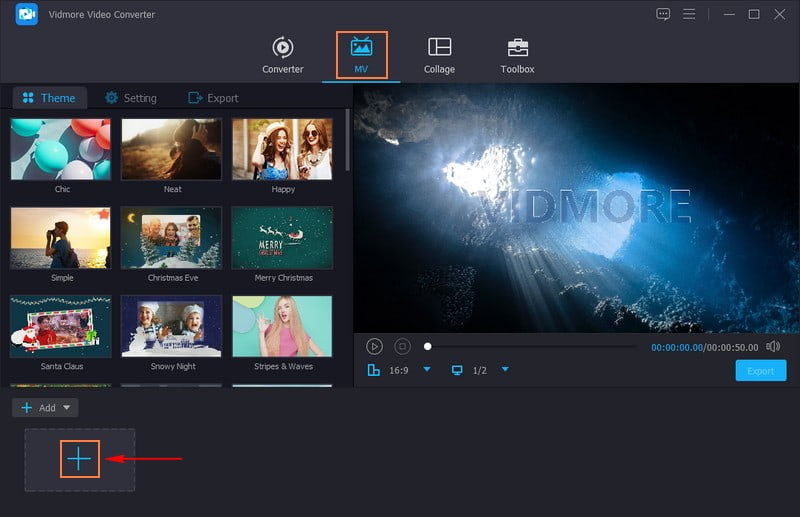
Krok 3. Klikněte na ikonu Upravit pro přístup k funkcím úprav programu, kde Vodoznak je umístěn.
Přesunout do Vodoznaka položte kulku vedle Text volba. Zadejte jméno, název nebo další kontext, který chcete přidat pro spodní třetiny. Po dokončení vyberte požadovaný Písmo, Velikost, Zarovnání, Psací systémya další podle vašich preferencí. Velikost dolních třetin můžete změnit tažením za rohy textového pole.
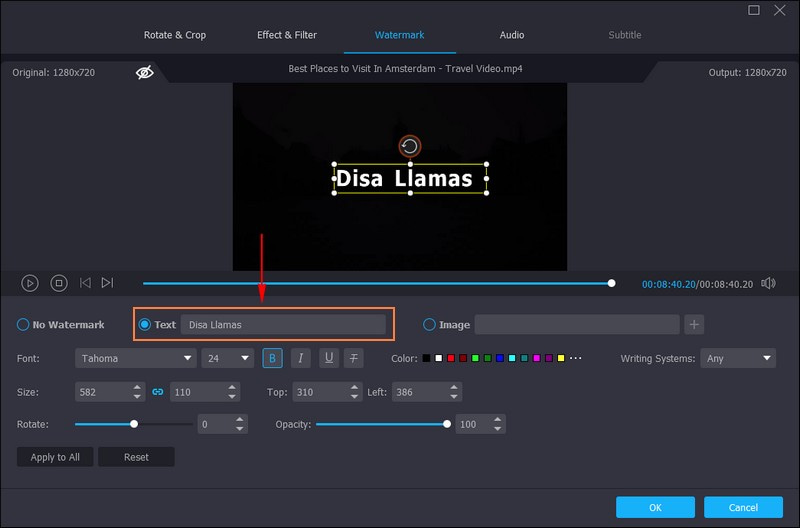
Krok 4. Přetáhněte textové pole, kde je zadána spodní třetina, a umístěte jej do levého dolního rohu obrazovky. Po usazení stiskněte tlačítko OK tlačítko v pravém dolním rohu obrazovky pro uložení změn.
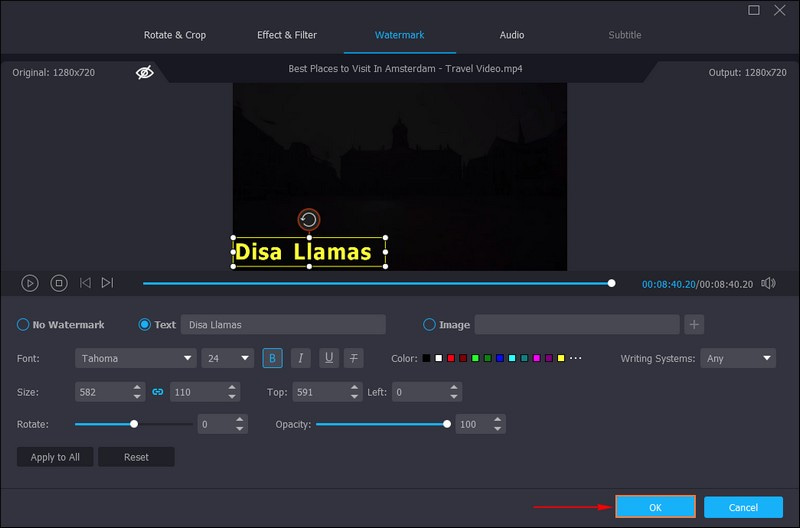
Krok 5. Až budete s výsledkem spokojeni, klikněte na Vývozní tlačítko pod obrazovkou náhledu. Automaticky vás přenese do Vývozní možnosti, kde můžete změnit nastavení videa. Podle vašich požadavků můžete změnit název, formát, snímkovou frekvenci, kvalitu a rozlišení videa. Jakmile budete hotovi, stiskněte Zahájit export tlačítko pro uložení výstupu do složky na ploše.
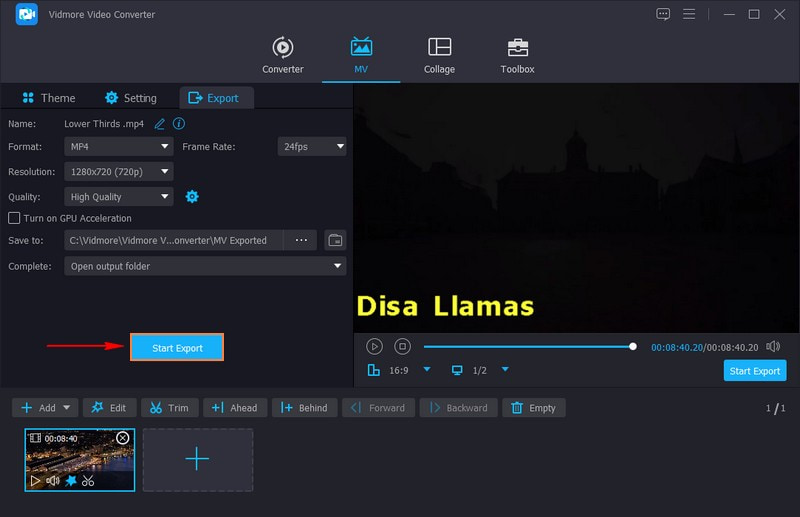
2. OBS
OBS neboli Open Broadcaster Software je všestranný, bezplatný nástroj pro živé vysílání a nahrávání videí. Jednou z jeho šikovných funkcí je možnost tvorby spodních třetin. Umožňuje vám bez námahy přidávat nižší třetiny do vašich živých přenosů nebo nahraného obsahu, čímž zlepšuje celkový divácký zážitek. Kromě toho můžete do svých videí přidat grafiku, text nebo dokonce webové prvky a umístit je na obrazovce kam chcete. Zjistěte, jak vytvořit spodní třetiny v OBS:
Krok 1. Nejprve vytvořte obrázky nebo text, který chcete zobrazit ve spodní části videa.
Krok 2. Otevřete OBS na svém počítači a začněte vytvářet novou sekci pro spodní třetiny.
Krok 3. Klikněte na (+) v části Zdroje. Pokud máte obrázky, vyberte obraz. Pokud to je text, vyberte Text. Pokud jste vybrali obrázek, nahrajte svůj obrázek. Pokud jste vybrali text, napište, co chcete, a upravte jej, například změňte barvu nebo velikost textu.
Krok 4. Klikněte na svůj obsah a přesuňte jej tam, kde chcete, aby se ve spodní části videa zobrazil. Přetažením za rohy jej můžete zmenšit nebo zvětšit. Kromě toho jej můžete přimět k pohybu nebo zobrazení se skvělými přechody.
Krok 5. Vyzkoušejte to, než začnete živě nebo nahrajte, abyste se ujistili, že vypadá dobře. Přepněte na Dolní třetiny sekce pro zobrazení spodních třetin, až budete připraveni k živému vysílání nebo nahrávání.
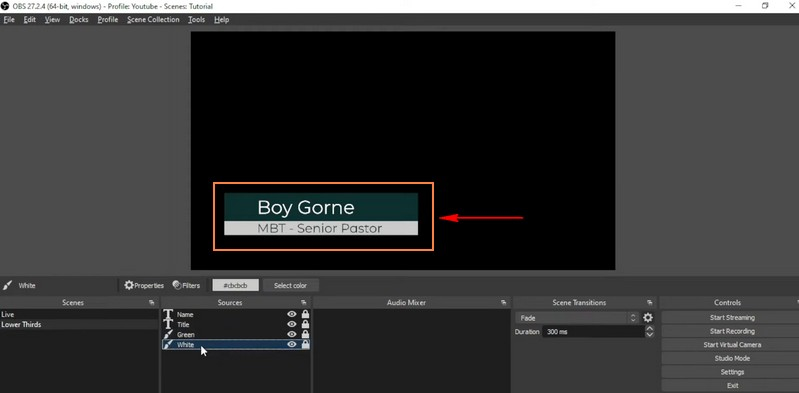
3. Premiere Pro
Pokud dáváte přednost programu pro úpravu videa, který vám pomůže vytvořit profesionálně vypadající spodní třetiny vašich videí, můžete použít Premiere Pro. Tento program vám pomůže vytvořit vynikající informativní text a grafiku ve spodní části vašich videí. Tyto spodní třetiny můžete snadno navrhnout a začlenit do svých videí, aby váš obsah získal uhlazený a informativní nádech. Naučte se, jak Premiere Pro vytváří spodní třetiny:
Krok 1. Nejprve spusťte Adobe Premiere Pro pomocí počítače.
Krok 2. Vyberte videoklip, kam chcete přidat spodní třetiny. Chcete-li vložit text, stiskněte CTRL + T. Vyberte styl písma, velikost a barvu, která nejlépe vyhovuje vašemu projektu. Ujistěte se, že text je snadno čitelný.
Krok 3. Zviditelněte text přidáním tvaru pozadí. Zamiřte do Grafika menu nahoře a vyberte si Nová vrstva. Upravte velikost pozadí tvaru tak, aby odpovídala textu. Pokud nejste spokojeni, můžete změnit barvu nebo ji udělat více či méně průhlednou, abyste získali požadovaný vzhled.
Krok 4. Vyberte spodní třetiny, které jste vytvořili, a klikněte Účinky v levé horní části obrazovky. Poté vyberte Přechody videa a vyberte požadovaný přechodový efekt.
Krok 5. Přetáhněte vybraný přechod na stopu videa, kam jste umístili spodní třetinu. Můžete se rozhodnout, zda chcete, aby přechod šel před nebo za spodní třetiny.
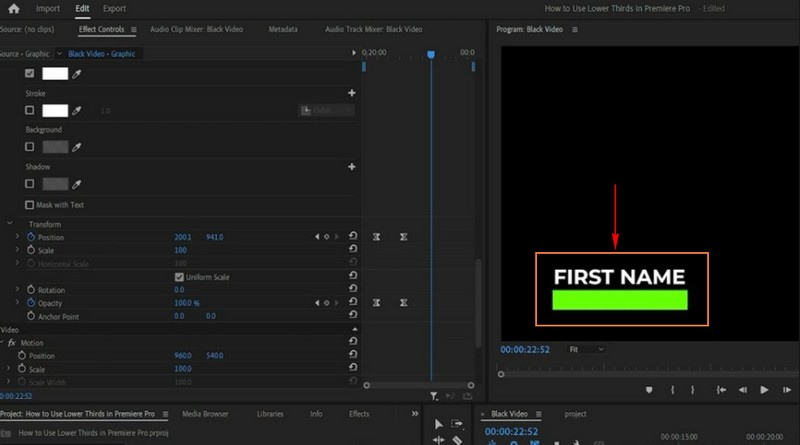
4. After Effects
Adobe After Effects je výkonný program určený pro vytváření poutavé a profesionální video grafiky, včetně spodních třetin. Je to uživatelsky přívětivý nástroj, ať už nový nebo zkušený, který dokáže vytvořit stylové a informativní spodní třetiny. Tento program vám umožňuje navrhnout a přizpůsobit spodní třetiny, aby byla vaše videa poutavější a informativnější. Navíc můžete animovat text, grafiku a pozadí, což vašim spodním třetinám dodá profesionální a uhlazený vzhled.
Naučte se, jak vytvořit spodní třetinu v After Effects:
Krok 1. Spusťte program na svém počítači.
Krok 2. Začněte nový projekt přechodem na Soubor, Nový, pak Nový projekt. Vytvořte nový Složení, jako plátno pro vaši práci, tím, že půjdete na Složení, pak Nové složení. Vyberte požadované nastavení velikosti a času.
Krok 3. Vložte text do svého projektu kliknutím pravým tlačítkem myši do Projekt oblast, výběr Nový, a pak Text. Přizpůsobte svůj text jeho výběrem na časové ose a úpravou nastavení v Charakter a Odstavec panely. Poté přesuňte text na požadované místo na obrazovce.
Krok 4. Vytvořte tvar pozadí, aby se text lépe četl. Jít do Vrstva, Nový, a pak Tvarová vrstva. Můžete si přizpůsobit velikost, barvu a umístění. Pokud chcete, aby spodní třetina měla skvělé animace, můžete použít klíčové snímky a efekty. Vyberte svůj typ nebo tvar, přejděte na Efekty a předvolby panelu a použijte animace.
Krok 5. Jakmile budete spokojeni s jeho vzhledem, přejděte na Soubor, Vývozní, a pak Přidat do fronty vykreslení. Vyberte formát, který podporuje průhlednost pod Fronta vykreslení panel.
Nastavte, kam se soubor uloží, a stiskněte Poskytnout uložit s průhledným pozadím. Po uložení spodní třetiny, kterou jste vytvořili, ji umístěte na své video tam, kde ji chcete zobrazit.
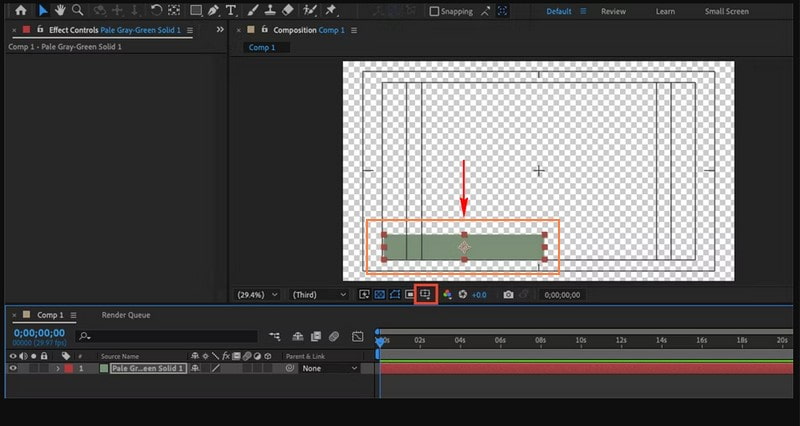
Část 3. Často kladené otázky o vytváření nižších třetin
Jaký je přínos nižších třetin?
Dolní třetiny jsou užitečné, protože vám říkají věci, jako je jméno osoby nebo práce, takže víte, kdo je na obrazovce. Poskytují další podrobnosti o tom, co se děje ve videu. Díky nim vypadají videa uhlazenější a organizovanější.
Jak dlouho by měla trvat spodní třetina?
Spodní třetina by měla trvat krátkou dobu, například několik sekund, ne příliš dlouho. Krátce se zobrazí na obrazovce, aby vám poskytla rychlé informace, a zmizí.
Jaké je základní pravidlo pro spodní třetiny?
Základním pravidlem pro spodní třetiny je vydržet na obrazovce asi 5 až 7 sekund. Je to jako rychlý úvod, dostatečně dlouhý na to, aby si lidé informace přečetli a porozuměli jim.
Jak zajistím, aby spodní třetiny nebyly rušivé pro diváky?
Udržujte spodní třetiny jednoduché, zobrazte je krátce a umístěte je tam, kde nezakrývají kritický obsah. Používejte jasná a čitelná písma a vyhněte se okázalým animacím, pokud se nehodí ke stylu vašeho videa.
Mohu použít spodní třetiny v živém vysílání?
Ano! Spodní třetiny můžete přidat do živých přenosů pomocí programů jako OBS. Umožňuje vám zobrazovat informace v reálném čase nebo identifikaci během vašeho živého vysílání.
Závěr
Spodní třetiny jsou efektivním nástrojem při video produkci. Slouží k posílení zapojení diváků a poskytování nezbytných informací. Tento příspěvek vás naučil jak udělat spodní třetiny v OBS, Premiere Pro a After Effects. Pokud chcete snadný způsob, jak vytvořit spodní třetiny, můžete se spolehnout na Vidmore Video Converter. Má funkci úprav, která do vašeho videa bez námahy přidá spodní třetiny.



